<参考 電子書籍はあまったスマホで十分です。> 

スマホの再利用はバッテリの持ち具合とか便利ではあったんですが、
いかんせん、やっぱりバッテリの劣化ですぐにバッテリ切れになってしまいました。
そこでっ!!
スマホの2台持ち
昨年、スマホをもう1台、購入しました。購入したのは、富士通製 F-01F、持ってたのと同じ物です。
つまり、同じものを2台持つことにしました。
バッテリ持ちがいいのと、動作もいいのが気に入ってたからです。
白ロムで購入して、データ通信専用で使ってます。
電話用とデータ通信専用の2台にしました。
<参考 「格安スマホ」は確かにお安くなりますよ  >
>
 >
>いちおう、間違わないように色違いにしています。
スマホが遅くなってきた!!
とーこーろが、購入してから1年。動作が不安定になってきました。
インターネットはなかなか更新しないし、電話さえも
電話帳から開けないこともありました。
寿命か??
いやいや、パソコンも再インストールすれば動作が良くなりました。
スマホだって、初期化すれば元通りになるのでは??
スマホの初期化
スマホを初期化することにしました。
あとで、再インストールしなくちゃいけないので、
使っているアプリを全部控えます。
よくよく考えると画面キャプチャーすれば良かった。
Googleで、住所録など保管してあるので他は大丈夫だろうと思って、
初期化することにした。
初期化は、スマホの設定から、”データ移行と初期化”を選びます。
”データ移行と初期化”スマホによって違うようです。
富士通製のF-01Fは”データ移行と初期化”ということです。
他のスマホでは、”リセット”とか同じような表現の項目があると思います。
”データ移行と初期化”の中の、データの初期化を選べば
購入時の状態に戻ります。
アプリのインストール
家の無線LANに接続し、Googleのアカウントを入力をして、
SIMカードの設定を済ませます。
ここからは、必要なアプリを再インストールしていきます。
ひとつひとつインストールして、設定していくので、
とっても時間がかかります。
ログインパスワードが必要なものもあります。
僕は『ID Notebook Lite』っていう、スマホのアプリで
パスワード管理をしています。
まずは、『ID Notebook Lite』を復旧させてから
他のアプリをインストールしていきます。
使うかなぁと思ってインストールしたものの、使ってないアプリは
遅くなる原因なので、この際、インストールはしません。
忘れてたのが、おさいふ携帯。
初期化した後に気付きました。
これには、あせりました。
ですがっ!!
楽天エディ、モバイルSuica、ANAを再インストール。
ログインすれば、問題なく元に戻った。
助かったー!!
結果!!
さて、初期化後、アプリを全てインストールして、使える状態にした結果は??
驚くほど速くなった。
インターネットを見てても、いろんなアプリを使っても、とにかく速いです。
なかなか画面が切り替わらない、なんてことはありません。
これで、またしばらく使えそうです。
 >
> >
>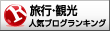
0 件のコメント:
コメントを投稿